Uživatelé iPhone, kteří mají radost z fotografií (jako já!), Vědí, že na svém iPhonu můžete mít spoustu fotek. Pokud chcete mít možnost prohlížet si tyto báječné fotografie ve svém počítači a mít zabezpečenou lokální zálohu, musíte vědět, jak přenášet obrázky z iPhone do počítače.
Naštěstí je snadné přesouvat obrázky z jednoho místa na druhé. Tento praktický průvodce vás provede možnosti přenosu obrázků z iPhone do počítače , ať už máte Mac, PC nebo chcete používat iCloud.
Jak přenášet obrázky z iPhone do PC
Chcete-li přesunout obrázky z iPhonu do počítače se systémem Windows, budete potřebovat akord s konektorem USB na jednom konci a nabíjecím konektorem pro iPhone na druhém konci (známý také jako akord blesku na USB).
můj iPhone 6 nezvoní
Připojte svůj iPhone k počítači pomocí kabelu. Váš iPhone se vás může zeptat, zda je v pořádku důvěřovat tomuto počítači. Klepněte na Důvěra pokud se to objeví. Možná budete muset odemknout i svůj iPhone. Zadejte přístupový kód nebo přejetím prstem otevřete svůj iPhone.
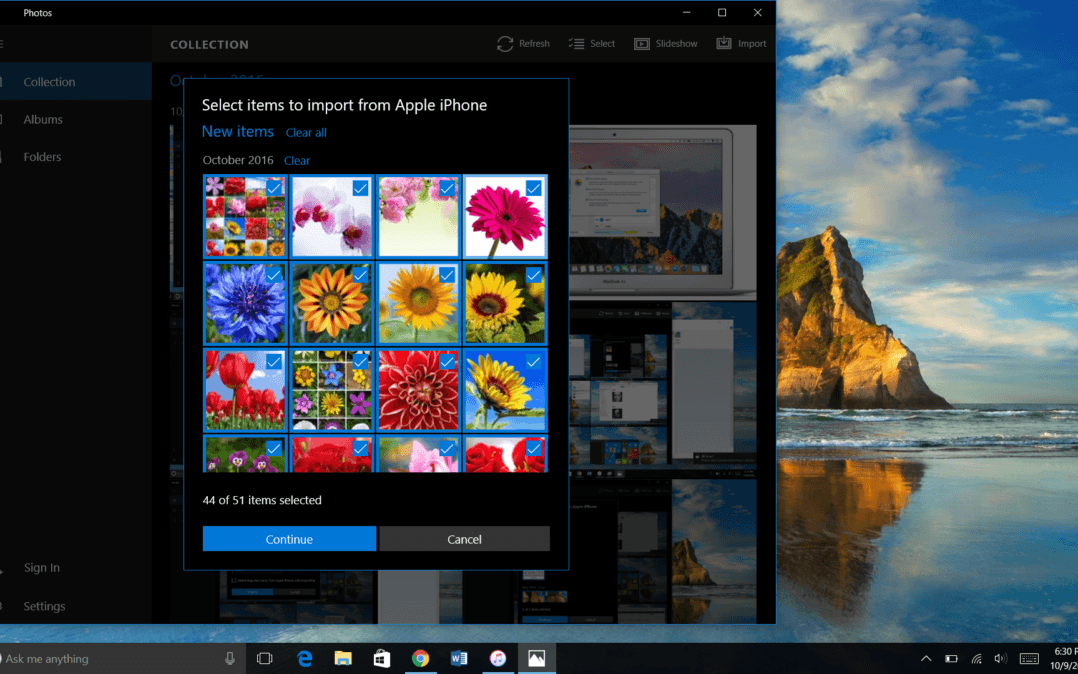 Chcete-li mluvit s vaším iPhone, bude si váš počítač muset stáhnout software nazývaný ovladač. To by se mělo nainstalovat automaticky při prvním připojení iPhonu, ale může to trvat několik minut. Při prvním připojení iPhonu k počítači buďte trpěliví!
Chcete-li mluvit s vaším iPhone, bude si váš počítač muset stáhnout software nazývaný ovladač. To by se mělo nainstalovat automaticky při prvním připojení iPhonu, ale může to trvat několik minut. Při prvním připojení iPhonu k počítači buďte trpěliví!
Osobně používám iCloud k přenosu obrázků z mého iPhone do počítače (o tom si povíme za minutu). Když jsem se tedy pokusil přenést fotografie z iPhonu do počítače, narazil jsem na problém: Některé akordy mimo značku vám přenos fotografií nedovolí. Když to zkusíte, ujistěte se, že používáte akord blesku Apple na USB. Poučil jsem se!
Jakmile máte iPhone připojený k počítači, otevřete Aplikace Fotografie . Najdete jej v nabídce Start. Jednoduše procházejte programy, dokud se nedostanete na „P“, a poté klikněte na Fotky. Můžete také přejít do vyhledávacího pole systému Windows a vyhledat jej zadáním „fotografií“.
 Po otevření aplikace Fotky vyberte Import v pravém horním rohu programu. Vyberte fotografie, které chcete importovat, a klikněte na Pokračovat . Na další obrazovce můžete vybrat, kam se budou fotografie ukládat do vašeho počítače, jak budou uspořádány a zda chcete automaticky mazat importované fotografie ze svého iPhone.
Po otevření aplikace Fotky vyberte Import v pravém horním rohu programu. Vyberte fotografie, které chcete importovat, a klikněte na Pokračovat . Na další obrazovce můžete vybrat, kam se budou fotografie ukládat do vašeho počítače, jak budou uspořádány a zda chcete automaticky mazat importované fotografie ze svého iPhone.
Gratulujeme! Přenesli jste obrázky ze svého iPhone do počítače. Po dokončení přenosu můžete k těmto fotkám z iPhonu v počítači kdykoli přistupovat, i když zařízení není k počítači připojeno.
Jak přenášet obrázky z iPhone na Mac
Chcete-li přenést obrázky z iPhonu do počítače Mac, použijete stejný akord blesku na USB. Jeden konec kabelu zapojte do počítače a druhý konec do iPhonu.
Rovněž se mohou zobrazit stejné výzvy s výzvou, abyste tomuto počítači důvěřovali. Zkontrolujte, zda je váš iPhone zapnutý a odemčený.
Jakmile je váš iPhone připojen k počítači Mac, měl by počítač automaticky otevřít aplikaci Fotografie. Pokud ne, můžete jej otevřít sami. Otevřít nový Nálezce v okně klikněte na Aplikace nalevo a poklepáním jej otevřete Fotky .
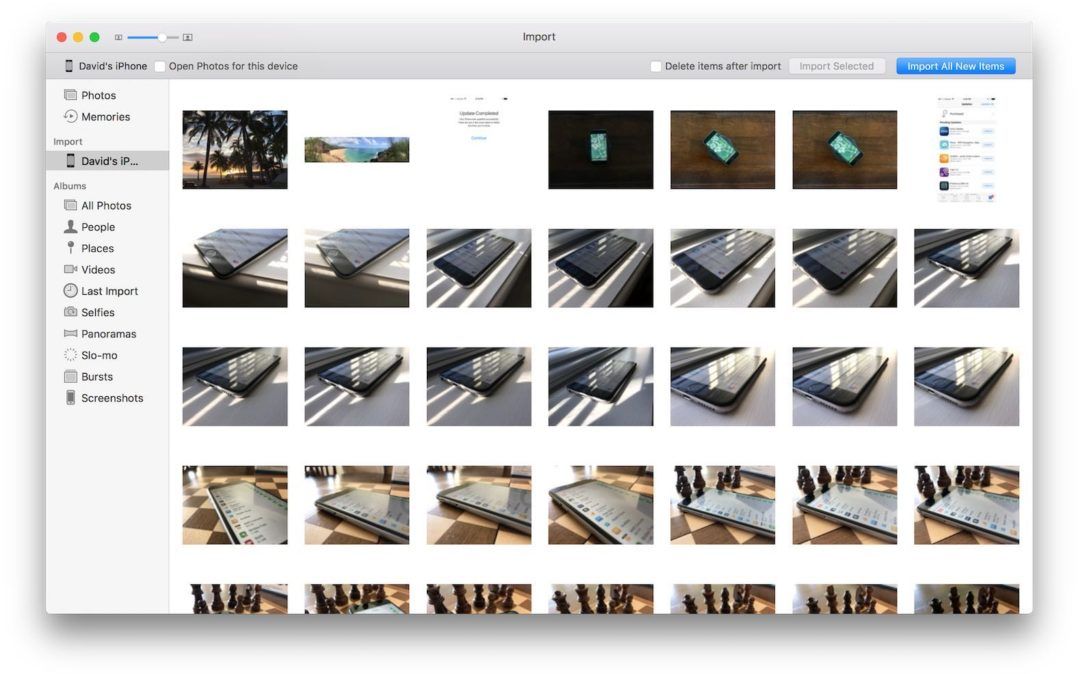
V otevřené aplikaci Fotografie vyberte svůj iPhone pod položkou Import v levém postranním panelu. Tato stránka vám ukáže všechna dostupná média ve vašem připojeném iPhone. Dostanete se sem také výběrem iPhonu v postranním panelu.
Odtud můžete zvolit import všech nových fotografií nebo vybrat fotografie, které chcete přenést z iPhonu do počítače, a poté kliknout Importovat vybrané . Budete vyzváni k rozhodnutí, zda chcete z iPhonu odstranit fotografie, které jste právě přenesli do počítače.
Nyní jsou vaše fotografie z iPhone bezpečně uloženy ve vašem počítači Mac! Můžete si je prohlédnout kdykoli, i když váš počítač není připojen k vašemu iPhone.
Jak přenést obrázky iPhone z iPhone pomocí iCloud
Pokud nechcete ručně přenášet obrázky ze svého iPhone do počítače, je iCloud velmi užitečný. Může automaticky odesílat nové fotografie na iCloud i do vašeho počítače. Musíte to jen nastavit a pak se posadit a nechat iCloud dělat svou věc. Toto je můj osobní oblíbený způsob přenosu obrázků z mého iPhone do počítače.
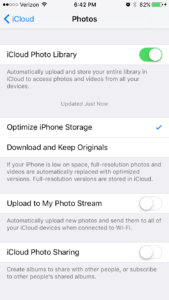 Při prvním zapnutí nového iPhonu vás vyzve k přihlášení na iCloud. To provedete pomocí svého Apple ID. Uživatelské jméno a heslo jsou stejné. Pokud jste to neudělali, můžete iCloud na iPhonu kdykoli nastavit v nabídce Nastavení. Jít do Nastavení → iCloud → iCloud Drive . Klepnutím na přepínač vedle iCloud Drive zapněte iCloud. V hlavní nabídce iCloud klepněte na Fotky . Přepínač vedle iCloud Photo Library by měl být zelený. Pokud tomu tak není, zapněte jej klepnutím na přepínač Knihovna fotografií na iCloudu .
Při prvním zapnutí nového iPhonu vás vyzve k přihlášení na iCloud. To provedete pomocí svého Apple ID. Uživatelské jméno a heslo jsou stejné. Pokud jste to neudělali, můžete iCloud na iPhonu kdykoli nastavit v nabídce Nastavení. Jít do Nastavení → iCloud → iCloud Drive . Klepnutím na přepínač vedle iCloud Drive zapněte iCloud. V hlavní nabídce iCloud klepněte na Fotky . Přepínač vedle iCloud Photo Library by měl být zelený. Pokud tomu tak není, zapněte jej klepnutím na přepínač Knihovna fotografií na iCloudu .
Dále budete muset v počítači nastavit iCloud. U počítače se systémem Windows budete stáhnout iCloud pro Windows . iCloud je již v počítačích Mac zabudován. Chcete-li nastavit iCloud na Macu, klikněte na Ikona Apple , Vybrat Systémové preference a klikněte na iCloud . Podle pokynů nastavte službu a při výběru položek, které se mají synchronizovat do iCloudu, zkontrolujte, zda je vybrána možnost Fotky. Vybrat Možnosti vedle slova Fotky a zkontrolujte, zda je vybrána iCloud Photo Library.
Jakmile je iCloud nastaven na vašem počítači, každá fotografie uložená na iCloud z vašeho iPhone automaticky přejde na iCloud nastavený na vašem počítači. Je to tak snadné!
Nyní víte, jak přenášet obrázky z iPhone do počítače!
Ať už jste skalním fanouškem iCloudu jako já, nebo dáváte přednost osobnímu kontaktu s přenosem obrázků z iPhone do počítače pomocí kabelu, nyní jste připraveni! Přenesli jste někdy obrázky ze svého iPhone do počítače? Líbilo se vám to lépe než používání iCloudu? Řekněte nám o tom v komentářích. Rádi bychom vás slyšeli!